Préface : En tant que rédacteur WPS, je connais la frustration de voir apparaître des zéros non significatifs dans Excel, perturbant vos tris, calculs et importations. Ce petit problème peut être perçu comme un obstacle majeur, surtout lorsqu'on ne sait pas comment le résoudre sans risquer ses données. Comment supprimer ces zéros de manière plus sûre ?
Dans ce guide, je partagerai des méthodes pratiques et éprouvées, comme la conversion de texte en colonnes et les formules, ainsi qu'un aperçu de la façon dont WPS Office simplifie tout cela. Nettoyons vos données ensemble !
Méthode 1 : Utilisation de la fonction « Texte en colonnes » pour supprimer les zéros non significatifs dans Excel
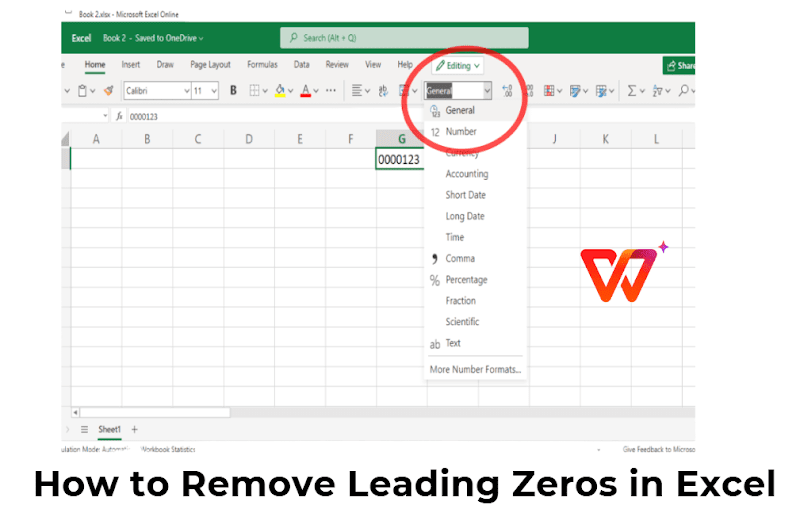
La fonctionnalité « Texte en colonnes » d'Excel est une perle rare que je recommande vivement. C'est un outil simple qui transforme les nombres au format texte en nombres réels, éliminant sans effort les zéros non significatifs tenaces. Si vous cherchez une solution simple et efficace, la voici : rapide, fiable et sans formules.
Mesures
Étape 1 : Mettez en surbrillance la colonne contenant des nombres comportant des zéros non significatifs.
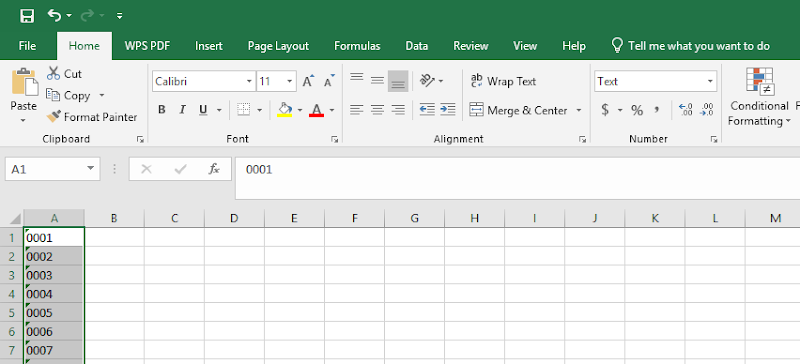
Étape 2 : Accédez à l’onglet « Données » et cliquez sur « Texte en colonnes ».
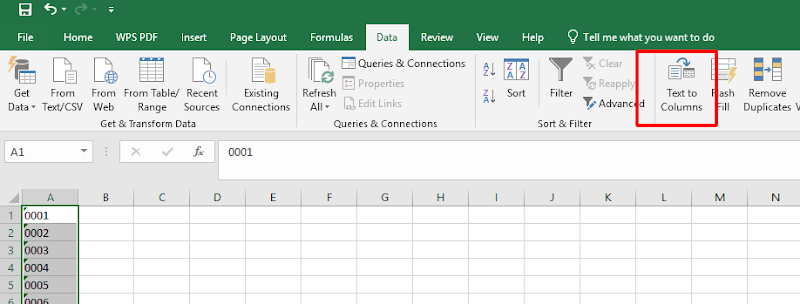
Étape 3 : Dans l’assistant d’importation de texte, sélectionnez « Délimité » et cliquez sur « Suivant ».
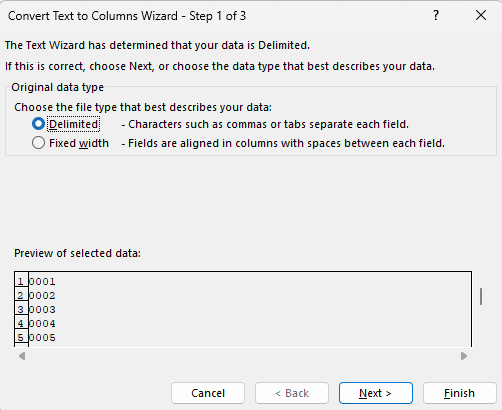
Étape 4 : Décochez toutes les cases de délimitation (nous ne divisons pas ici), puis cliquez sur « Suivant ».
Étape 5 : Choisissez « Général » ou « Numéro » comme format de données pour supprimer ces zéros.
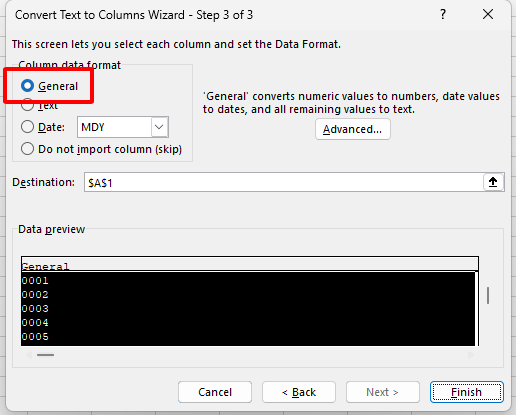
Étape 6 : Cliquez sur « Terminer » et regardez la magie opérer.
Je l'ai utilisé sur des ensembles de données volumineux (des milliers de lignes, par exemple) et le résultat est obtenu en quelques secondes. C'est mon premier choix lorsque j'ai besoin de rapidité sans trop réfléchir.
Méthode 2 : Utiliser des formules pour supprimer les zéros non significatifs dans Excel
Les formules Excel sont comme mon fidèle allié pour gérer avec précision les zéros non significatifs. Elles permettent de convertir du texte en nombres avec finesse, vous laissant le contrôle du processus. Que vous soyez adepte de la simplicité ou que vous recherchiez une mise en forme plus sophistiquée, cette méthode est faite pour vous ; parfaite lorsque « Texte en colonnes » vous semble trop simple.
Formules
Fonction VALEUR : =VALEUR(A1) Ce joyau prend le texte de la cellule A1 et le transforme en nombre, en supprimant instantanément tous les zéros non significatifs.
Fonction TEXTE : =TEXTE(VALEUR(A1),"0") Celle-ci est une merveille en deux étapes : d'abord convertir le texte en nombre, puis le formater en texte sans ces zéros embêtants.
Mesures
Étape 1 : Dans une nouvelle colonne à côté de vos données, saisissez la formule (par exemple, =VALEUR(A1)).
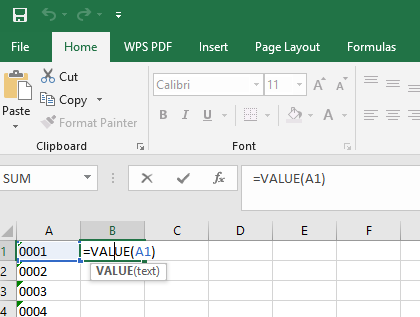
Step 2:Étape 2 : saisissez la poignée de recopie et
faites-la glisser vers le bas pour appliquer la formule à toutes les
cellules concernées.
Étape 3 : Copiez les résultats, puis utilisez « Collage
spécial » > « Valeurs » pour écraser les données d’origine avec vos
numéros propres.
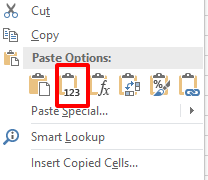
La fonction VALEUR est ma préférée : elle est claire et rapide. L'option TEXTE demande un peu plus d'efforts, mais elle est parfaite pour une mise en forme cohérente. Les deux sont nettement plus efficaces que les modifications manuelles !
Pourquoi utiliser WPS Office pour supprimer les zéros non significatifs
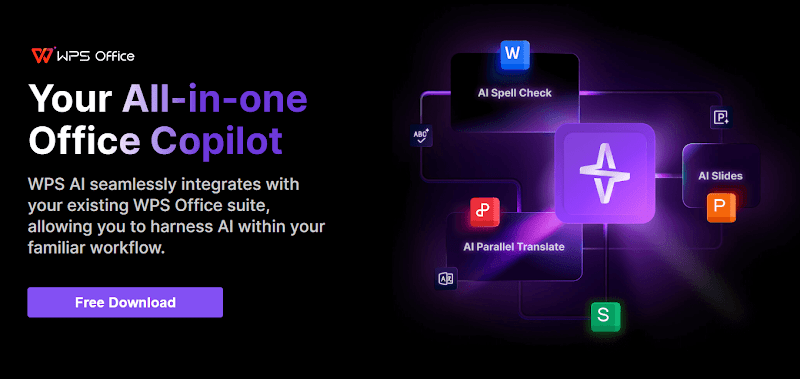
WPS Office est mon arme secrète : une alternative gratuite et performante à Microsoft Excel qui gère facilement les zéros non significatifs. En tant que rédacteur WPS, je compte sur ses outils intuitifs pour accomplir mon travail, qu'il s'agisse de peaufiner des données importées ou de peaufiner des feuilles de calcul. Il offre toutes les fonctionnalités nécessaires, le tout dans une formule économique, idéale pour simplifier le nettoyage des données.
Mesures
Étape 1 : ouvrez votre fichier Excel dans WPS Spreadsheets après l'avoir téléchargé depuis wps.com .
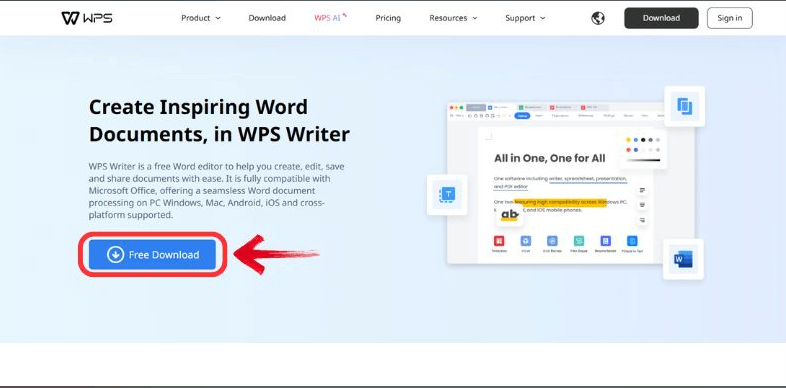
Étape 2 : appliquez la fonctionnalité « Texte aux colonnes », les formules (comme =VALEUR(A1)) ou « Rechercher et remplacer » : elles fonctionnent exactement comme dans Excel, comme indiqué précédemment.
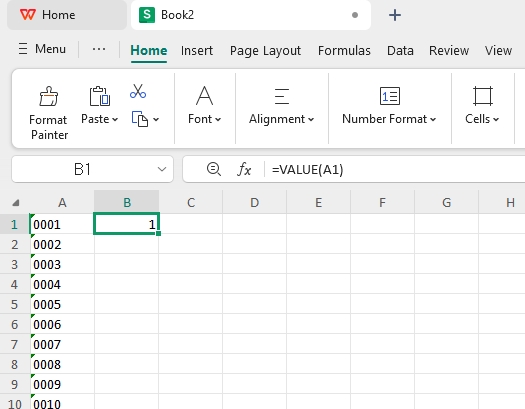
Étape 3 : exploitez les outils supplémentaires de WPS, comme ses options de mise en page intuitives, pour rationaliser la gestion de vos données.
Avantages
Utilisation gratuite : pas d'abonnement compliqué : il suffit de télécharger et d'utiliser l'application, ce qui vous permet d'économiser de l'argent.
Interface conviviale : elle reflète l'ambiance d'Excel, vous n'avez donc pas à tâtonner pour apprendre de nouvelles astuces.
Prend en charge plusieurs formats de fichiers :de .xlsx à .csv, il les gère tous sans accroc.
En tant que rédacteur professionnel chez WPS, je suis ravi de vous accompagner dans le téléchargement de WPS Office, un outil que j'utilise quotidiennement pour sa simplicité et sa puissance. Que vous utilisiez un PC, un Mac ou un appareil mobile, la prise en main est un jeu d'enfant. Voici comment :
Pour Windows ou Mac
Étape 1 : Visitez le site officiel à l'adresse wps.com .
Étape 2 : Cliquez sur le gros bouton « Téléchargement gratuit » : il est difficile de le manquer !
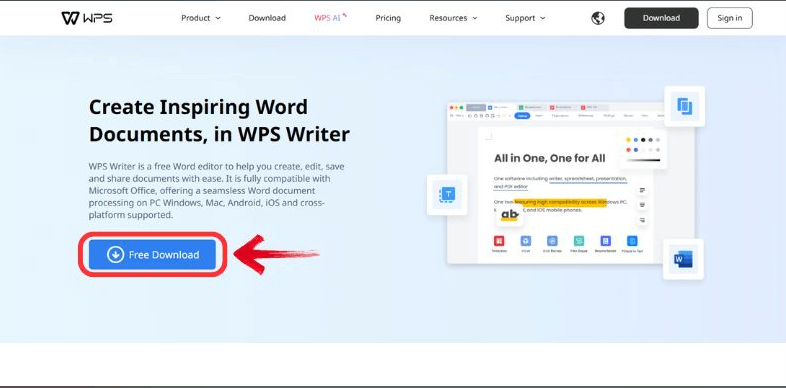
Étape 3 : Une fois le fichier téléchargé (environ 214 Mo, donc c'est rapide), ouvrez-le depuis votre dossier de téléchargements.
Étape 4 : Suivez les instructions du programme d’installation : sélectionnez votre langue, acceptez les conditions et cliquez sur « Installer maintenant ».
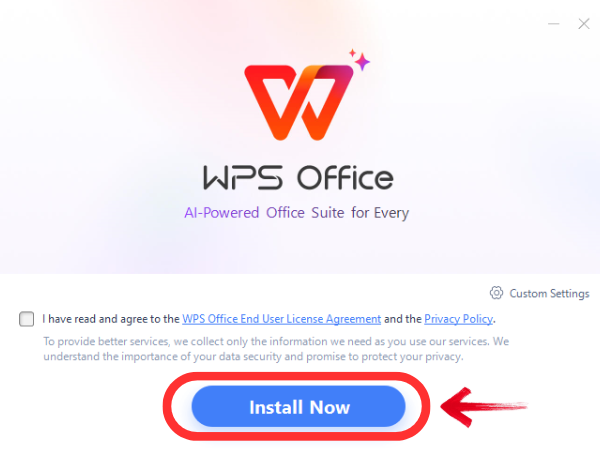
Étape 5 : lancez WPS Office depuis votre bureau ou votre dossier d’applications, et vous êtes prêt à démarrer !
WPS Office est plus rapide qu'Excel sur mon ancien ordinateur, et son prix (gratuit !) est imbattable. C'est désormais mon logiciel par défaut pour les solutions rapides et bien plus encore ; essayez-le !
FAQ sur la suppression des zéros non significatifs dans Excel
Q1 : Puis-je supprimer les zéros non significatifs sans perdre de données ?
Oui, c'est tout à fait possible ! Que vous utilisiez la conversion de texte en colonnes, des formules comme =VALEUR(A1) ou les outils WPS Office, ces méthodes préservent vos données essentielles sans les zéros. Ma règle d'or ? Sauvegardez d'abord votre fichier ; je l'ai appris à mes dépens après quelques erreurs. Une sauvegarde rapide permet de tout conserver en sécurité.
Q2 : Quelle méthode est la plus simple à utiliser ?
Indiscutablement, « Texte en colonnes » remporte la palme de la simplicité. Quelques clics suffisent sous l'onglet « Données » : pas de formules, pas de casse-tête. Je l'ai utilisé pour des importations complexes et j'ai obtenu des chiffres clairs en moins d'une minute. Idéal si vous débutez avec Excel ou si vous cherchez simplement une solution rapide.
Q3 : Puis-je utiliser une formule pour supprimer les zéros non significatifs de plusieurs colonnes à la fois ?
Bien sûr ! Écrivez une formule comme =VALEUR(A1) dans une cellule, puis faites glisser la poignée de recopie vers le bas et vers le haut, autant de colonnes que nécessaire. J'ai fait cela sur des dizaines de colonnes ; c'est un gain de temps considérable lorsque vous avez beaucoup de données à nettoyer. Il suffit de coller les valeurs après pour les verrouiller.
Résumé
En tant que rédacteur WPS, je vous ai expliqué comment supprimer les zéros non significatifs dans Excel facilement et en toute confiance. Nous avons abordé des méthodes fiables comme « Texte en colonnes » pour une solution rapide, des formules comme =VALEUR(A1) pour la précision, et même « Rechercher et remplacer » pour plus de polyvalence. De plus, je vous ai montré pourquoi WPS Office , une alternative gratuite et élégante, peut simplifier le processus grâce à ses outils familiers et à ses avantages supplémentaires. En suivant ces étapes, vous supprimerez ces zéros en toute sécurité, conservant ainsi vos données exactes et prêtes à l'emploi. Essayez WPS et dites adieu aux soucis de mise en forme !




